
前回の記事「PS の基礎:セグメンテーションを使用してクリエイティブ効果のあるポスターを作成する方法 (スキル共有)」では、PS を使用してセグメンテーション クリエイティブ効果のあるポスターを作成する方法を紹介しました。次の記事では、PS を使用してオブジェクトに投影効果を追加する方法を説明します。一緒にその方法を見てみましょう。


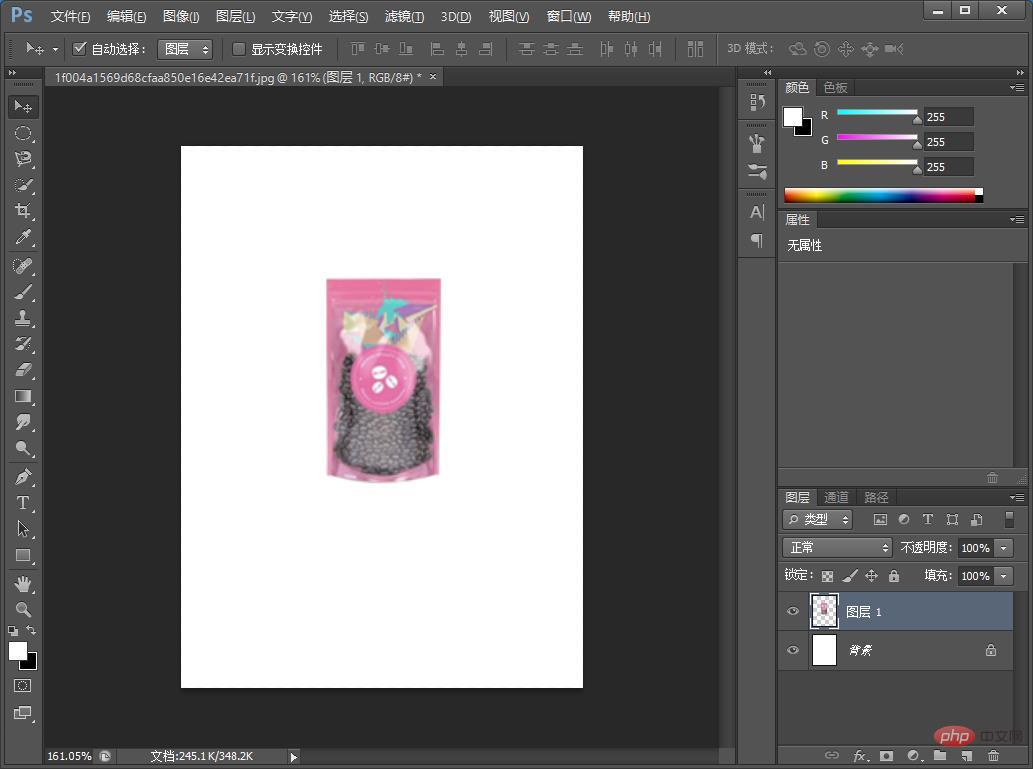

4. 回転したプルダウンを適切な位置に調整し、[変形] を選択します。 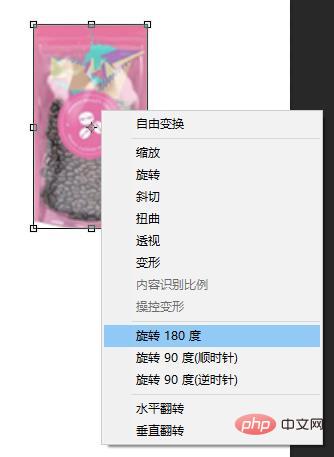
5. [ の不透明度を調整します。 [レイヤー 1 のコピー] 50 に設定します。 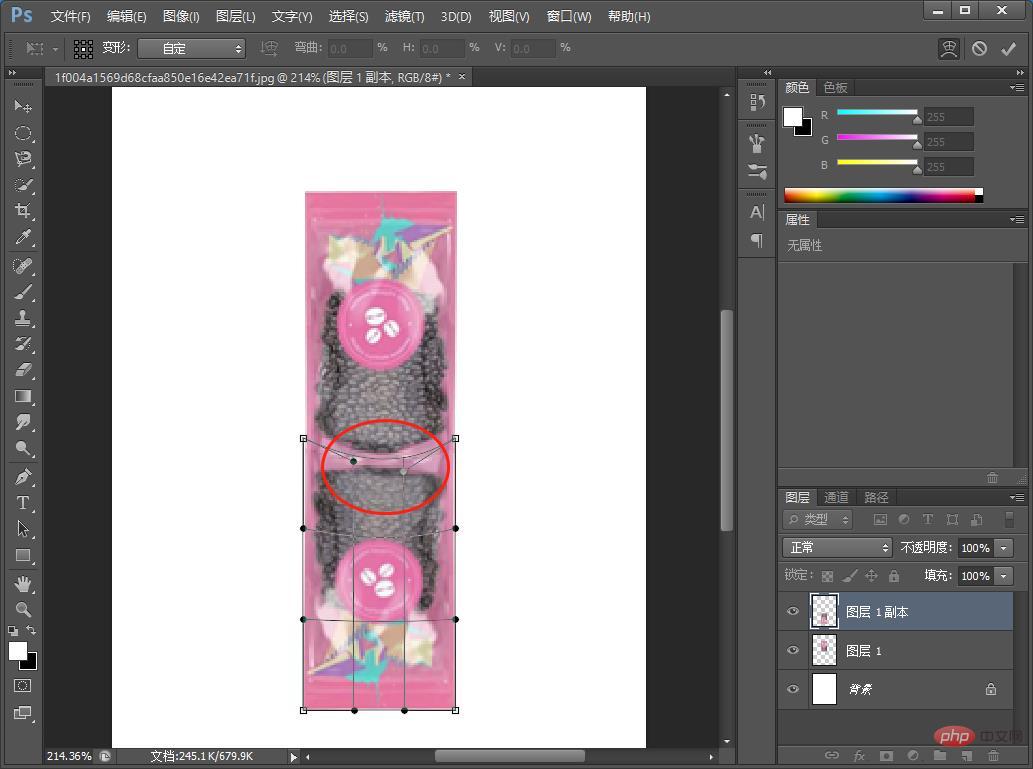
6. [レイヤー1のコピー]右下の[マスク追加]ボタンをクリックしてマスクを追加します。 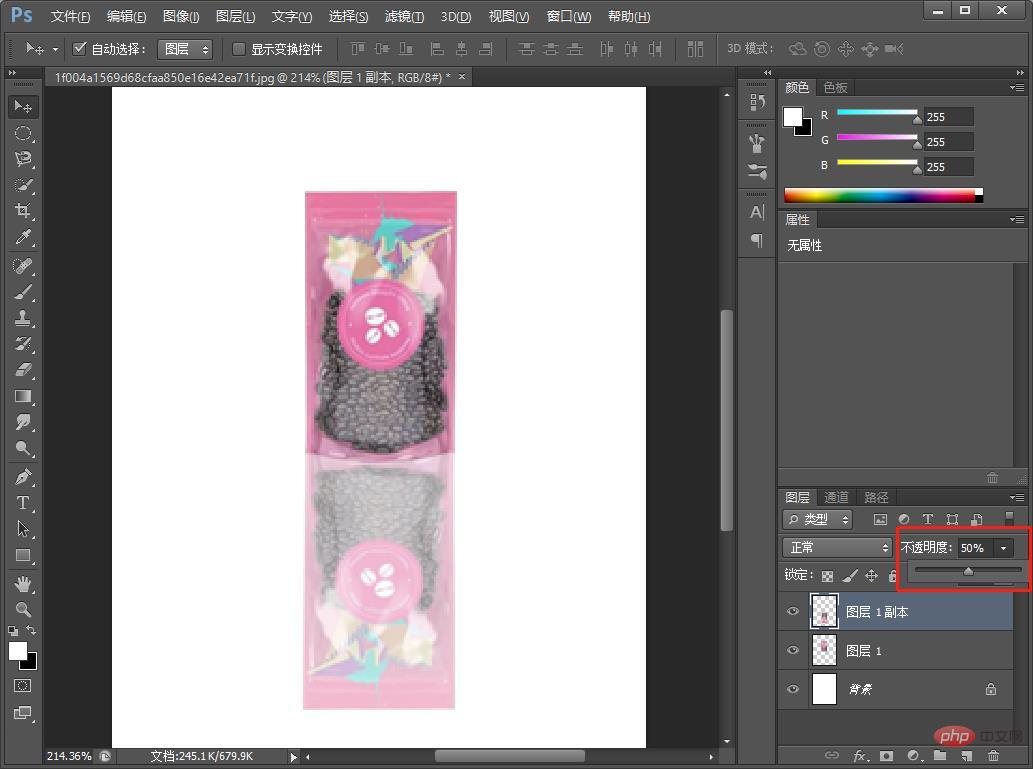
#7. 左ツールバーの[ブラシツール]を選択します ここでは主にブラシツールを使って影効果を消してよりリアルにして効果が完成します。 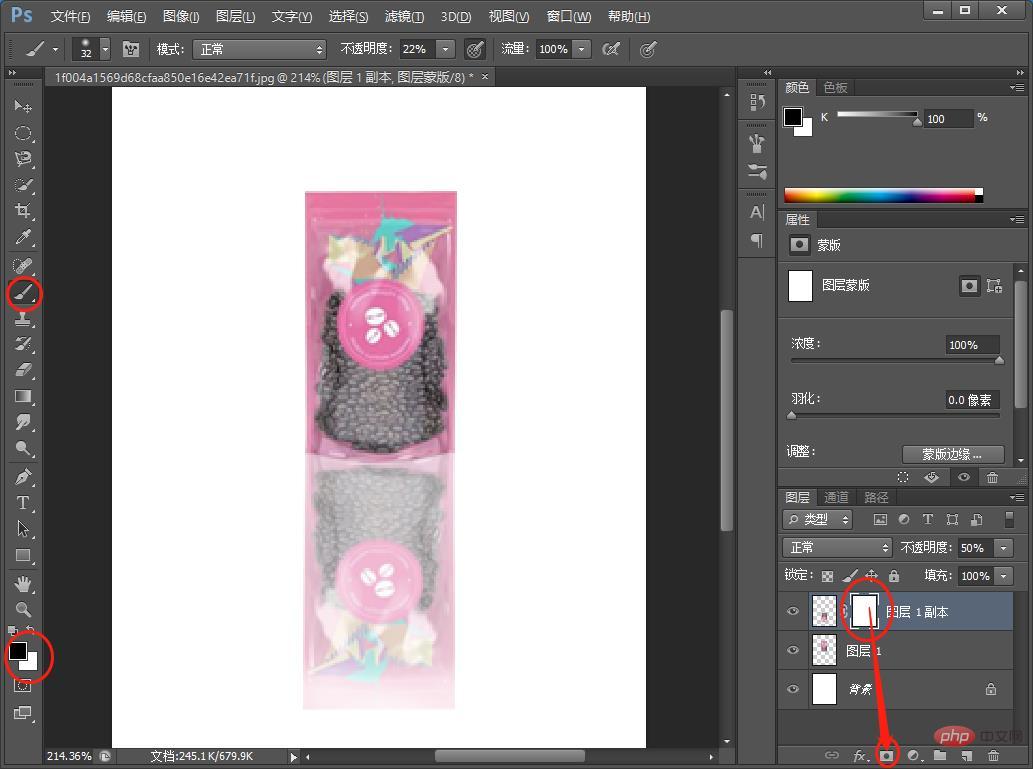
推奨学習: 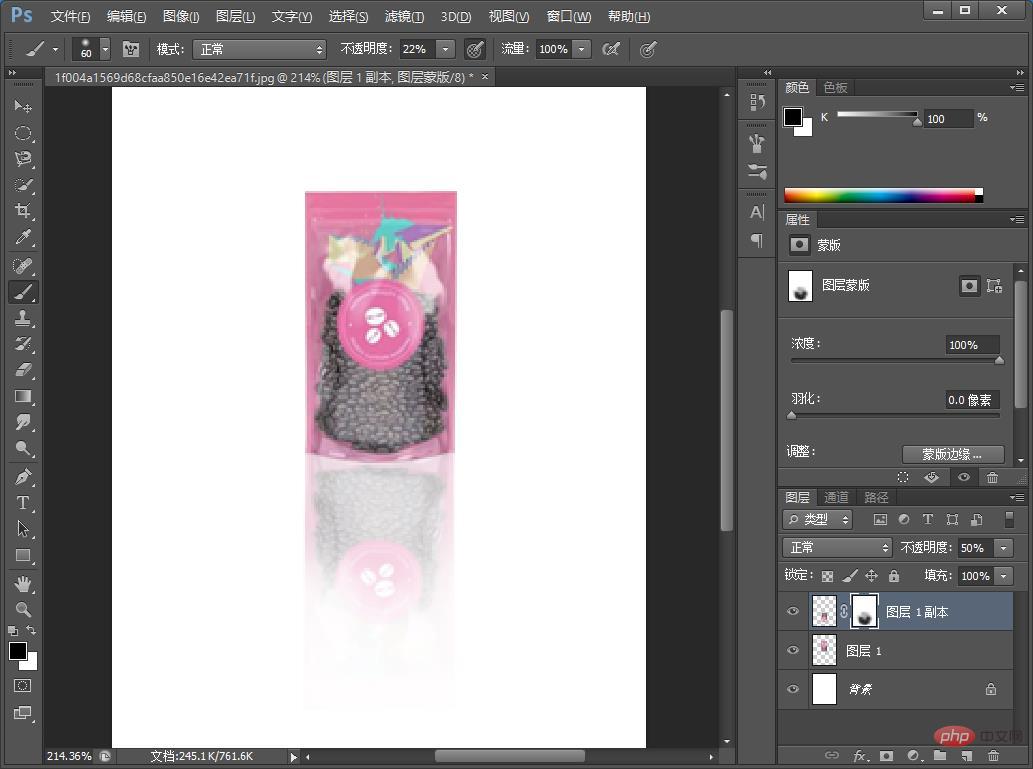 PS ビデオ チュートリアル
PS ビデオ チュートリアル
以上がPS を使用してオブジェクトにシャドウ効果を追加する方法を教える 1 つのトリック (共有)の詳細内容です。詳細については、PHP 中国語 Web サイトの他の関連記事を参照してください。